导读只要上网,每天你都会到各种各种的资讯,今日小编也是到网上收集了一些与Win7提示打印处理器不存在如何办相关的信息,那么下面分享给大家一
只要上网,每天你都会到各种各种的资讯,今日小编也是到网上收集了一些与Win7提示打印处理器不存在如何办相关的信息,那么下面分享给大家一起了解下吧。
打印机是我们常常会使用到的外部输出设备,虽然好用,但是有时候也会出现问题,有不少用户就反映说自己的打印机会出现打印处理器不存在的问题,那么当你遇到Win7提示打印处理器不存在怎么办?其实很好解决,下面就由小编教大家吧!
方法/步骤:
1、更改Windows的系统更新为自动更新,已经更改的略过此步骤。
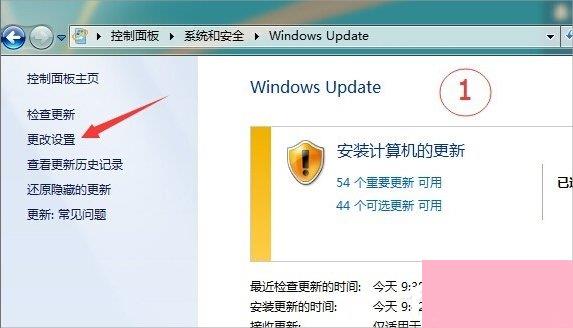
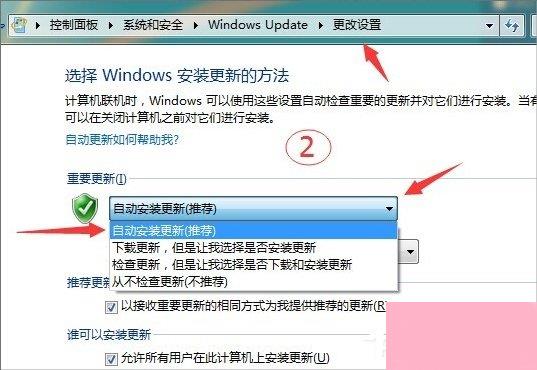
2、将C:\windows\System32\spool文件夹下的文件全部剪切到桌面(备份),然后重启电脑。重启后问题应该解决了(spool文件夹下会自动生成4个文件夹),此时再安装打印机驱动就不会出现‘打印机处理器不存在的问题’。
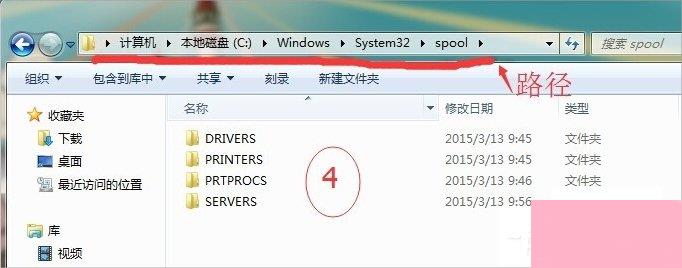
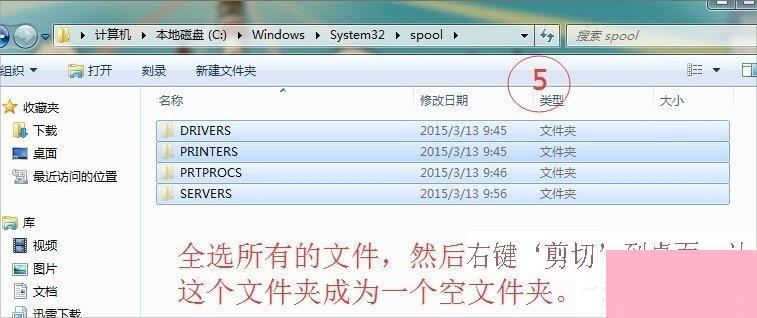
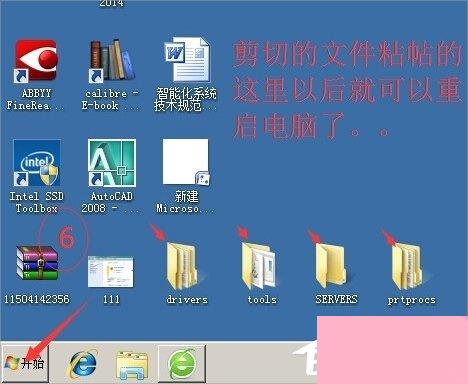
注意事项:
1、C盘spool文件夹下的文件剪切后最好保存起来,以免有需要找不到。
2、系统更新在打印机驱动装完后,可以改回来,每次开关机自动更新挺烦人。
Win7提示打印处理器不存在的解决方法就讲到这里了,我们只需要先开启系统的自动更新,之后剪切第二步骤中的四个文件夹到桌面,最后重启电脑就可以了。
通过上面的介绍,相信大家对于这个Win7提示打印处理器不存在如何办也有了一定的了解了,希望小编精心整理的这篇内容能够解决你的困惑。